Firmware Finder for Huawei是一款非常受华为用户需要的升降级软件,由于官方不让手动升级,所以一些用户就需要自己刷机了,Firmware Finder for Huawei通过修改DNS方式,将升级包的下载地址更改为“Firmware Finder”的服务器,从而实现与官方升级同样的效果,并且升级后仍可以继续收到并使用原有官方的OTA升级!

华为升级包分为以下几种标识
FullOTA – 全量更新,包含所有部分的更新。
OTA – 最小更新,只包含改动部分的更新。
-MF – 多文件更新,包含不止一个更新文件,这种更新包多用于EMUI5.0以后的系统。
-PV – Android版本更新,这种更新用于对Android版本的更新(例如从Android 5.0 更新至 Android 6.0)
去广告汉化说明:
去除了自动弹出的广告页;有部分语言汉化不到位,后期更新时补全!
下面展示使用步骤:
1 选择手机型号(默认显示当前型号,直接点击进入即可)
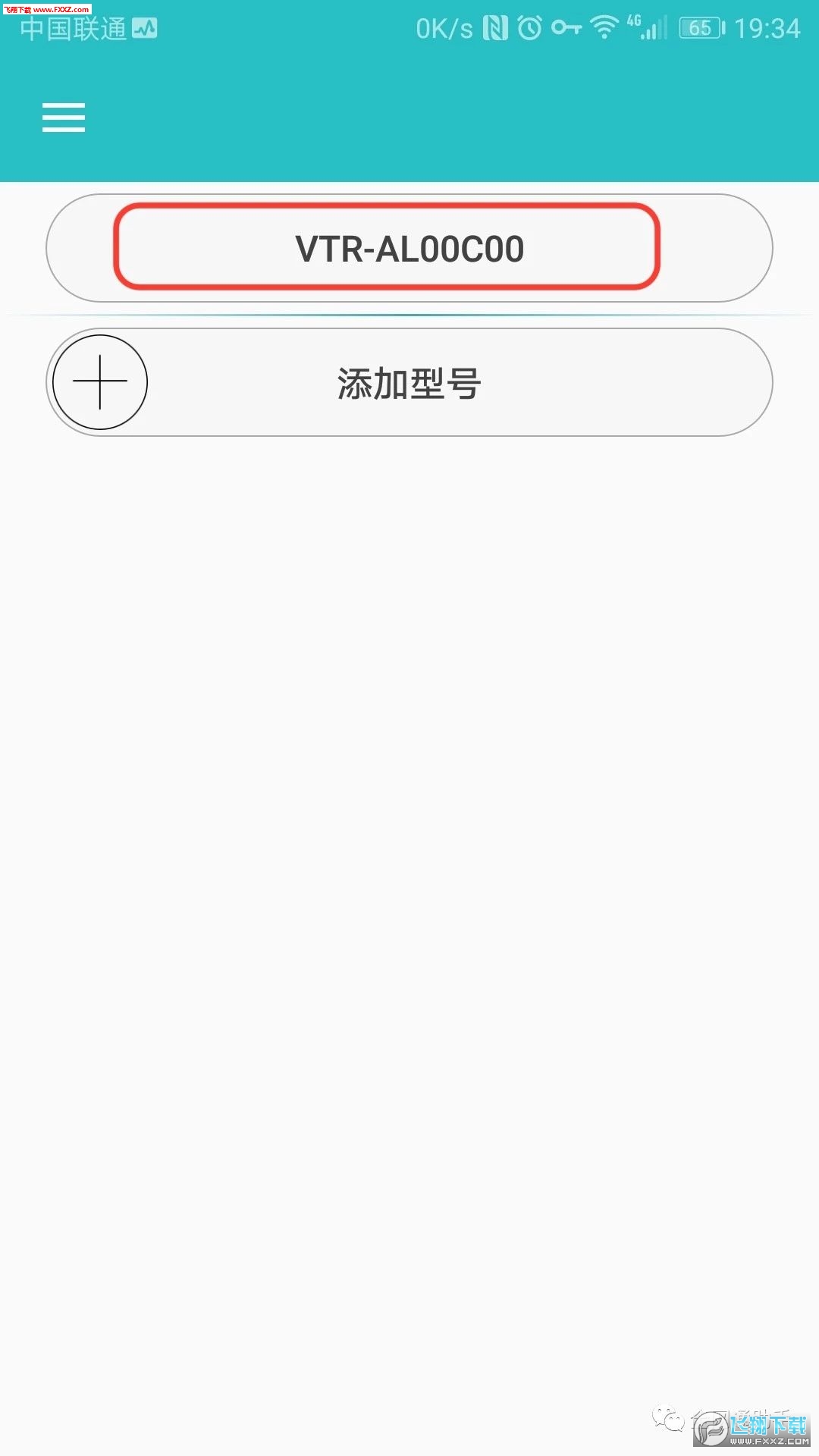
2.选择完整的FullOTA-MF固件
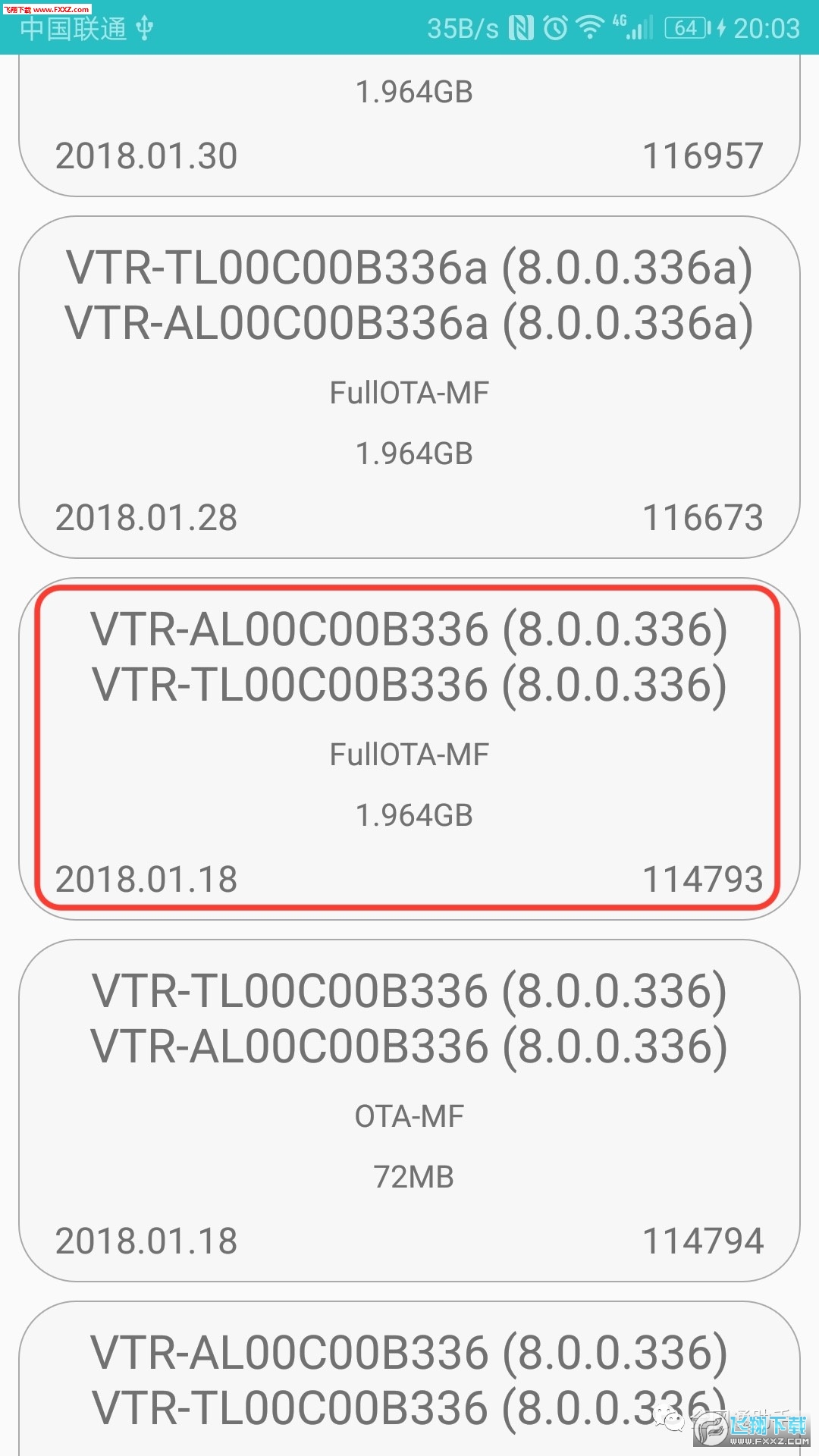
3.检查选择的固件是否可用

4.选择使用IMEI检查
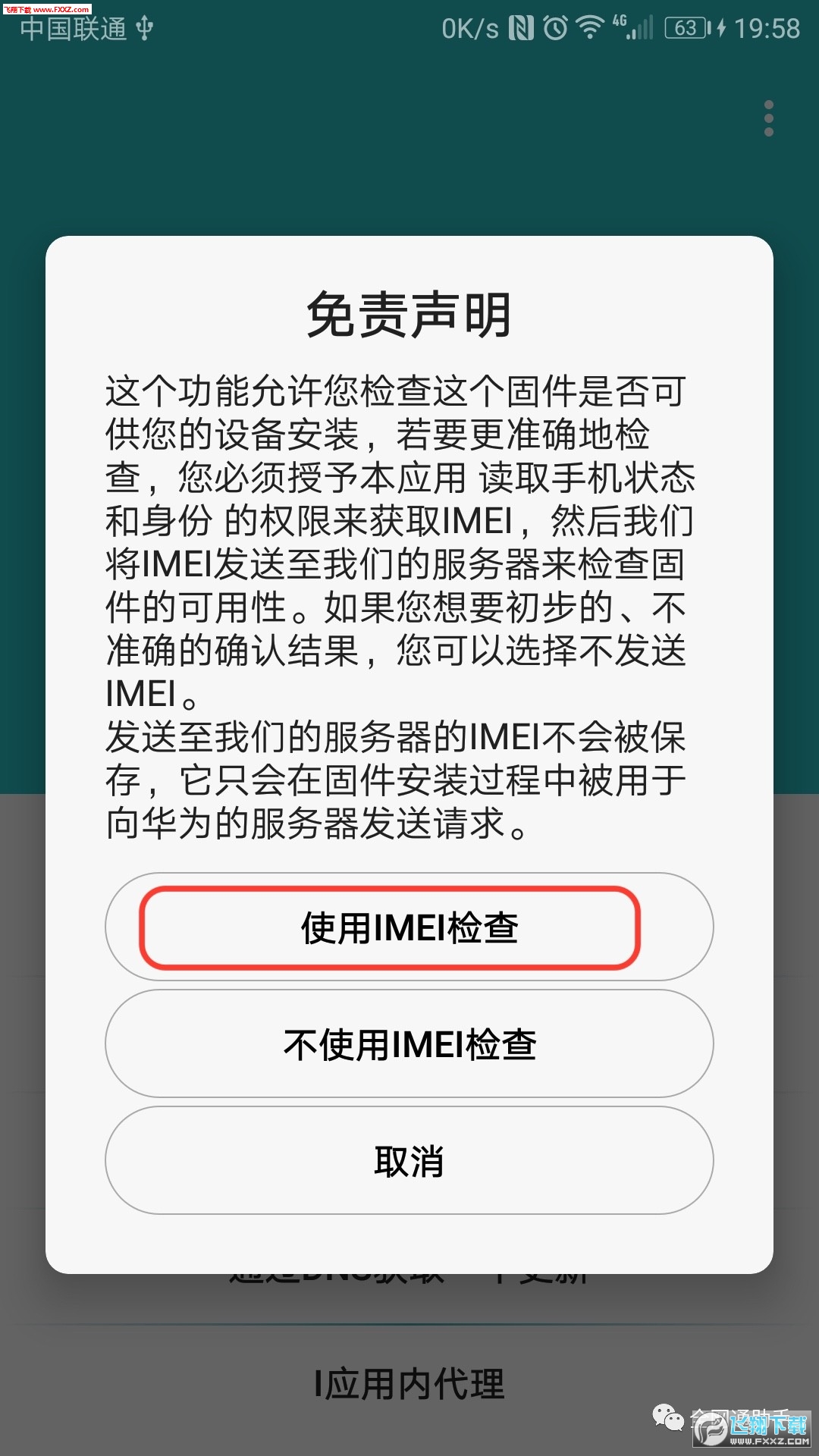
5.提示该版本固件可用(注:如果提示固件不可用,请选择跟当前版本相同或相邻版本的固件,尽量不要选择跨多个版本的固件)
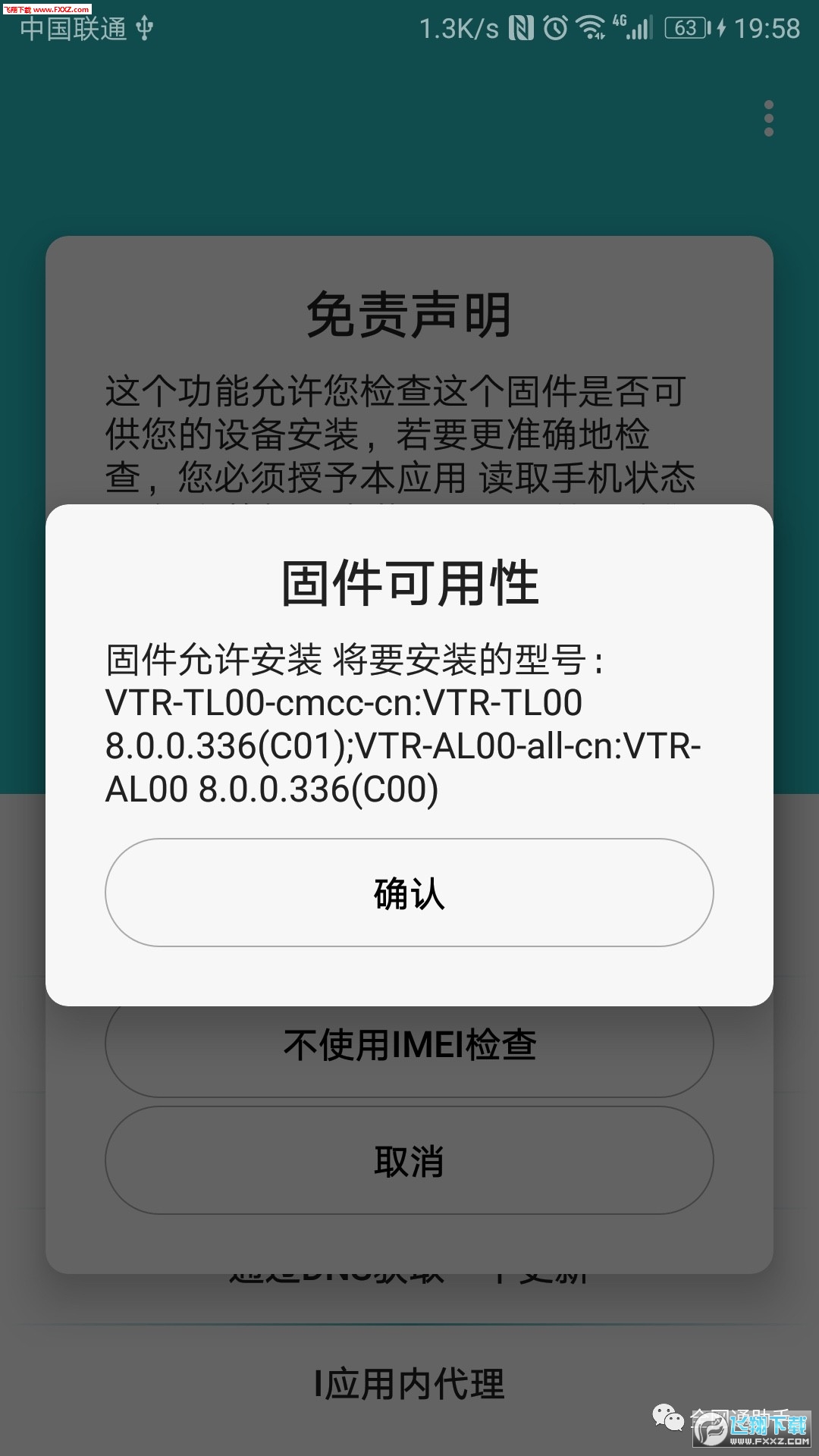
6.通过DNS获取更新

7.更改DNS(即通过修改DNS让系统更新功从Firmware Finder服务器获取固件,而不去官网升级服务器获取固件)

8.通过DNS获取更新
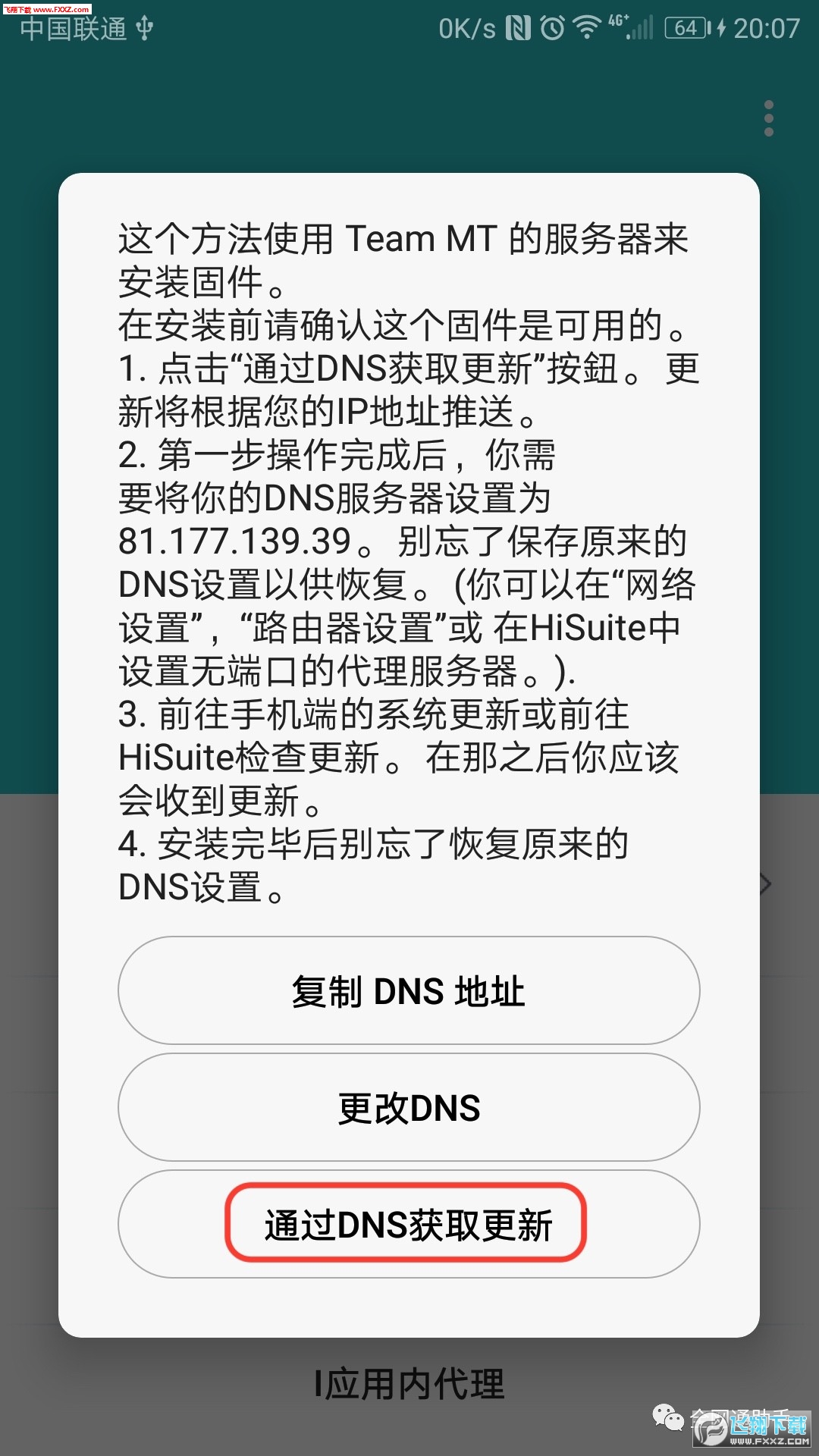
9.提示成功请求了固件
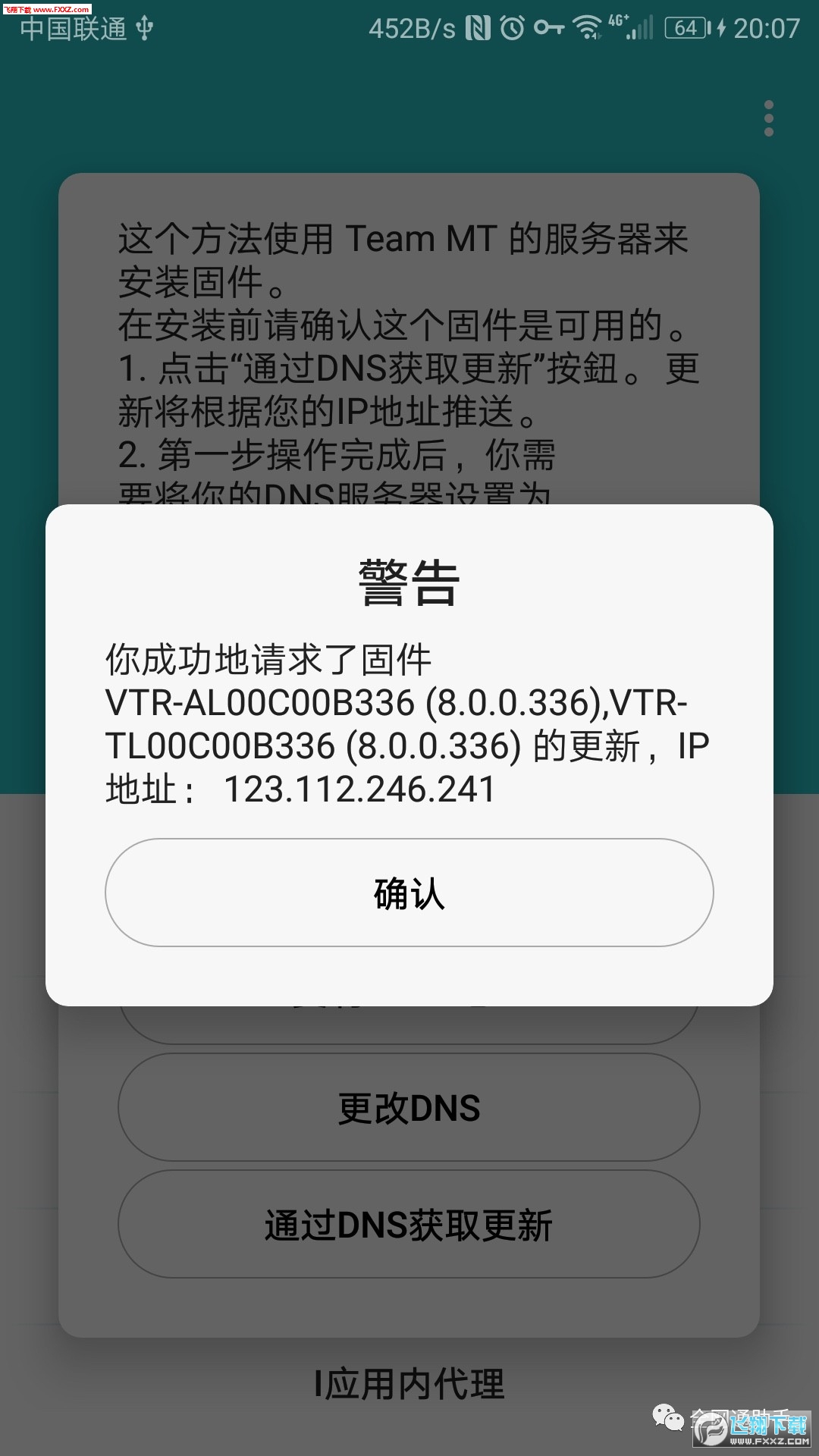
10.进入“设置->系统->系统更新”,为稳妥起见建议先从右上角菜单选择“下载最新完整包”,然后再点击“新版本”
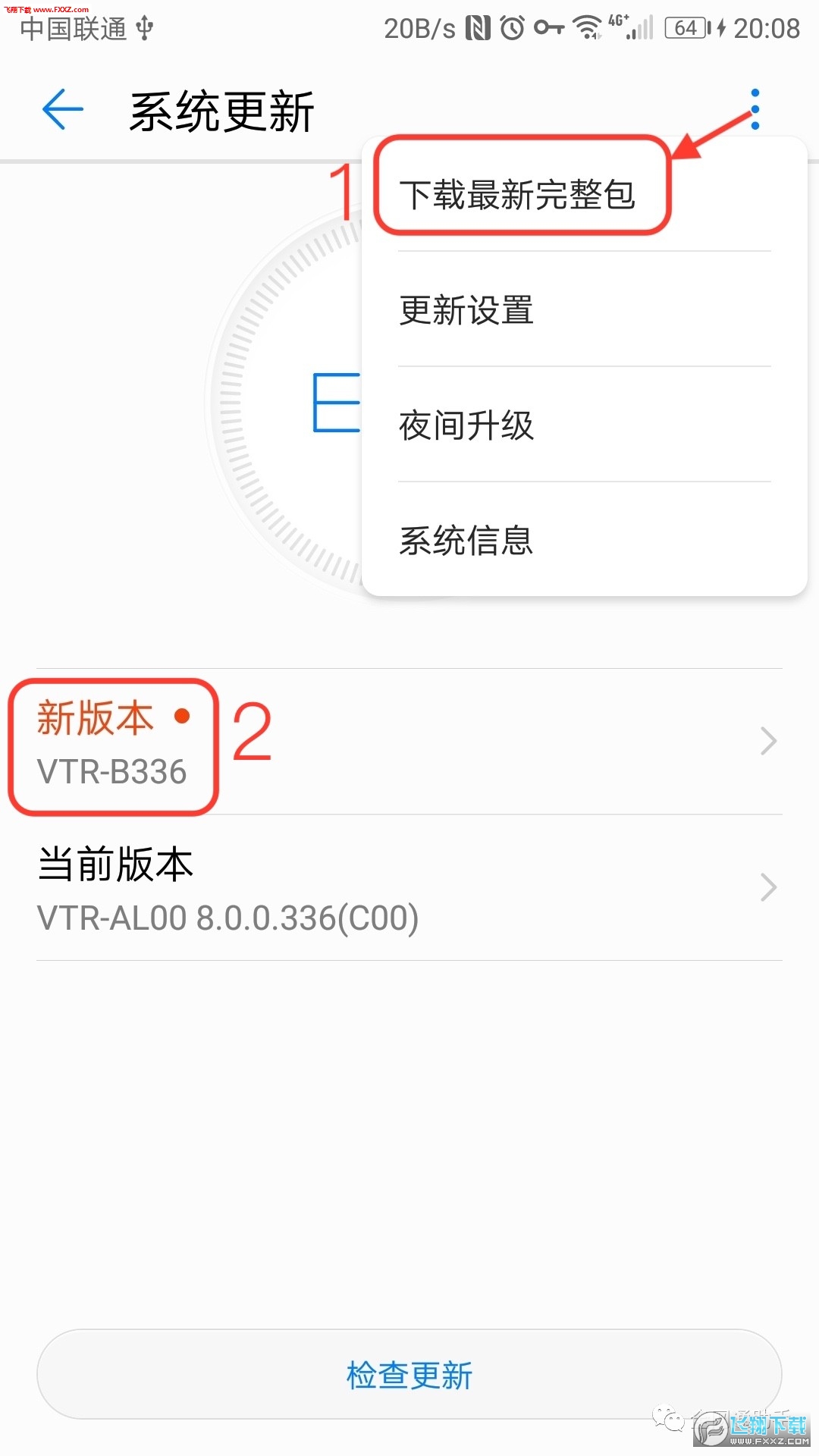
11.进入最后的“一键升级”界面
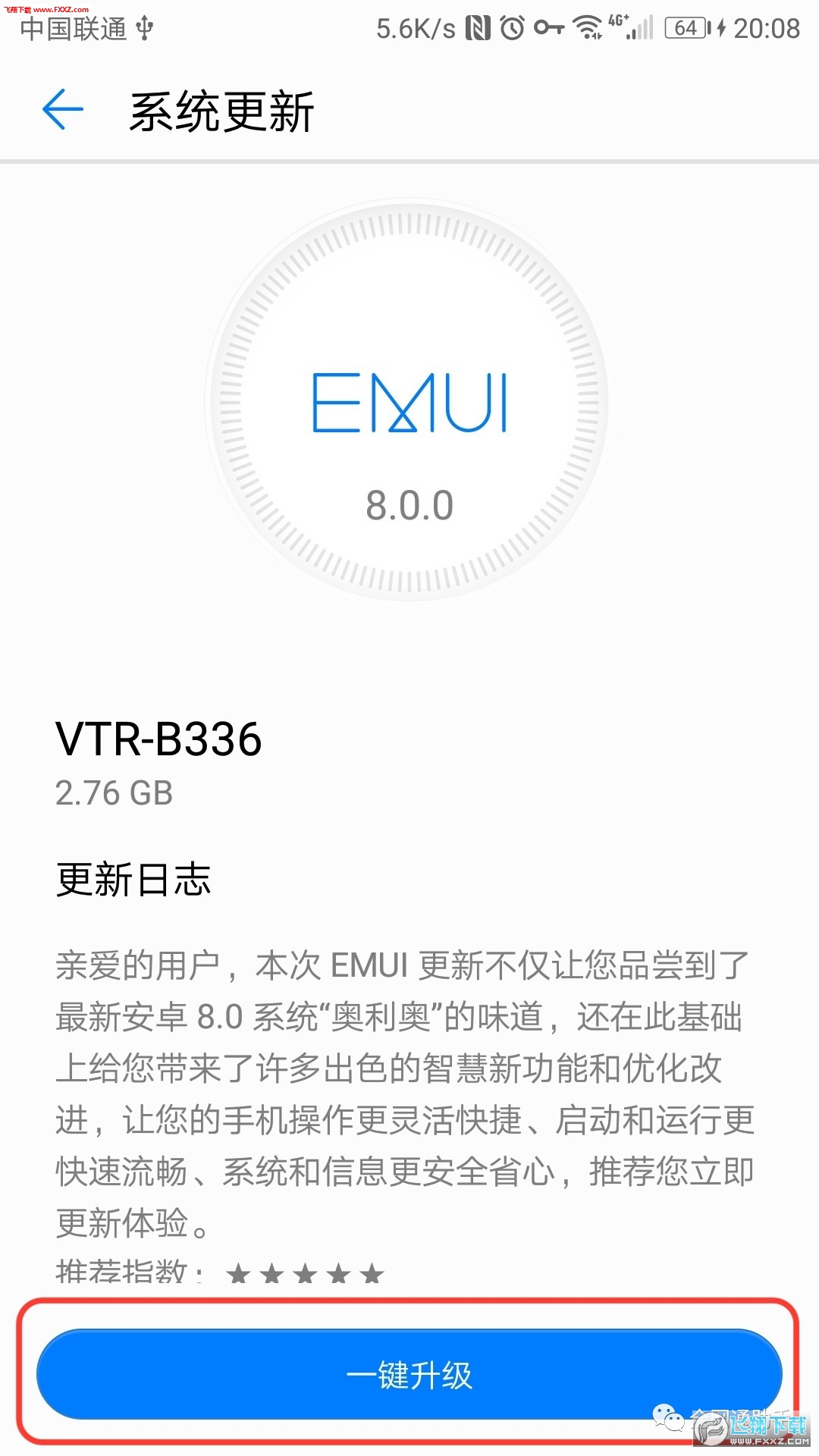
最后如何改回原来的DNS设置?两种方法:
1)进入“设置->无线和网络->VPN”,会看到“Firmware Finder for Huawei”的VPN处于已连接状态,点击选择“断开连接”即可!
2)可直接卸载“Firmware Finder”,VPN代理自动被删除,DNS也就恢复原来设置。
- 安卓版
- PC版
- IOS版



 光环助手2024v5.37.5官方最新版手机工具立即下载
光环助手2024v5.37.5官方最新版手机工具立即下载 微店输入法v1.4.0 安卓版手机工具立即下载
微店输入法v1.4.0 安卓版手机工具立即下载 vivo应用商店v9.11.84.0官方最新版手机工具立即下载
vivo应用商店v9.11.84.0官方最新版手机工具立即下载 Freeme OS轻系统V3.1.0官方免费版手机工具立即下载
Freeme OS轻系统V3.1.0官方免费版手机工具立即下载 爱吾游戏宝盒安卓版V2.4.0.1手机工具立即下载
爱吾游戏宝盒安卓版V2.4.0.1手机工具立即下载 kingroot一键root工具v3.0.1.1109 最新pc版手机工具立即下载
kingroot一键root工具v3.0.1.1109 最新pc版手机工具立即下载 壁虎数据恢复安卓版V2.5.6官方版手机工具立即下载
壁虎数据恢复安卓版V2.5.6官方版手机工具立即下载 云电脑appv5.9.9.1官方版手机工具立即下载
云电脑appv5.9.9.1官方版手机工具立即下载 天天爱消除2024最新版v2.35.0.0Build32
天天爱消除2024最新版v2.35.0.0Build32
 sky光遇北觅全物品解锁版v0.27.6(305399)最新版
sky光遇北觅全物品解锁版v0.27.6(305399)最新版
 可口的咖啡美味的咖啡无限钞票免广告版v0.1.4最新版
可口的咖啡美味的咖啡无限钞票免广告版v0.1.4最新版
 王者荣耀国际版honor of kings官方最新版v10.20.3.1安卓版
王者荣耀国际版honor of kings官方最新版v10.20.3.1安卓版
 王者荣耀v10.1.1.13官方版
王者荣耀v10.1.1.13官方版
 崩坏学园2官方版v11.5.8安卓版
崩坏学园2官方版v11.5.8安卓版
 MOMO陌陌2022最新版本V9.15.3官方版
MOMO陌陌2022最新版本V9.15.3官方版
 小红书app2024最新版v8.67.0安卓版
小红书app2024最新版v8.67.0安卓版
 酷我音乐盒2022最新安卓版V11.1.0.3官方版
酷我音乐盒2022最新安卓版V11.1.0.3官方版
 手机京东appv13.8.5安卓版
手机京东appv13.8.5安卓版
 UC浏览器安卓版v17.2.7.1358官方最新版
UC浏览器安卓版v17.2.7.1358官方最新版
 企业微信2022手机版官方版v4.1.32最新版
企业微信2022手机版官方版v4.1.32最新版

 下载
下载

 下载
下载

 下载
下载
 下载
下载
 下载
下载

 下载
下载
 小黑盒app2022最新版1.3.346安卓版立即下载
小黑盒app2022最新版1.3.346安卓版立即下载 阿里云盘2024官方版6.7.5免费版立即下载
阿里云盘2024官方版6.7.5免费版立即下载 阿里云盘移动app6.7.5 最新版立即下载
阿里云盘移动app6.7.5 最新版立即下载 小黑盒永劫无间战绩查询appv1.3.346官方版立即下载
小黑盒永劫无间战绩查询appv1.3.346官方版立即下载 优酷视频安卓版V11.1.18官方正式版立即下载
优酷视频安卓版V11.1.18官方正式版立即下载 哔哩哔哩(bilibili)2022最新版8.27.0立即下载
哔哩哔哩(bilibili)2022最新版8.27.0立即下载 阿里云盘官方app2024最新版6.7.5 正式版立即下载
阿里云盘官方app2024最新版6.7.5 正式版立即下载 饿了么安卓版V11.18.68官方最新版立即下载
饿了么安卓版V11.18.68官方最新版立即下载 好看视频app2022最新版v7.71.0.11立即下载
好看视频app2022最新版v7.71.0.11立即下载 BeautyCam美颜相机2022最新安卓版v12.4.00立即下载
BeautyCam美颜相机2022最新安卓版v12.4.00立即下载 阿里云盘安卓版2024最新版v6.7.5官方版立即下载
阿里云盘安卓版2024最新版v6.7.5官方版立即下载 字体美化大师华为版安装包8.27.0手机版立即下载
字体美化大师华为版安装包8.27.0手机版立即下载 优酷视频客户端最新版v11.1.18立即下载
优酷视频客户端最新版v11.1.18立即下载 qq浏览器最新版本v15.8.5.5074官方版立即下载
qq浏览器最新版本v15.8.5.5074官方版立即下载 悦享最新安卓版V9.6.0官方版立即下载
悦享最新安卓版V9.6.0官方版立即下载 蒙速办注册实名认证appv4.10.8安卓版立即下载
蒙速办注册实名认证appv4.10.8安卓版立即下载 七七影视大全正版免费下载官方版app20242.4.7 安卓立即下载
七七影视大全正版免费下载官方版app20242.4.7 安卓立即下载 新氧美容最新版V9.65.0官方版立即下载
新氧美容最新版V9.65.0官方版立即下载 洪兴崛起华为手机版
洪兴崛起华为手机版 华为手机成砖恢复工具
华为手机成砖恢复工具 华为手机管家
华为手机管家 华为手机克隆软件
华为手机克隆软件 情侣闹钟app最新版
情侣闹钟app最新版 华为手机上锁工具
华为手机上锁工具 小肾魔盒app
小肾魔盒app 腕上应用合集
腕上应用合集 app分享软件
app分享软件 鸡乐盒v5.0版本
立即下载
手机工具
鸡乐盒v5.0版本
立即下载
手机工具
 旋风免费加速器app安卓版
立即下载
手机工具
旋风免费加速器app安卓版
立即下载
手机工具
 鸡乐盒7.0无广告最新版
立即下载
手机工具
鸡乐盒7.0无广告最新版
立即下载
手机工具
 我在aiapp下载2025官方最新版
立即下载
手机工具
我在aiapp下载2025官方最新版
立即下载
手机工具
 TapTap
立即下载
手机工具
TapTap
立即下载
手机工具
 迅雷av下载2024官方版
立即下载
手机工具
迅雷av下载2024官方版
立即下载
手机工具
 鸡乐盒8.0无广告悬浮窗
立即下载
手机工具
鸡乐盒8.0无广告悬浮窗
立即下载
手机工具
 momo检测环境异常软件
立即下载
手机工具
momo检测环境异常软件
立即下载
手机工具
 游戏蜂窝
立即下载
手机工具
游戏蜂窝
立即下载
手机工具
 OurPlay原谷歌空间
立即下载
手机工具
OurPlay原谷歌空间
立即下载
手机工具
热门评论
最新评论